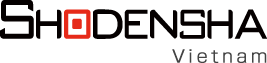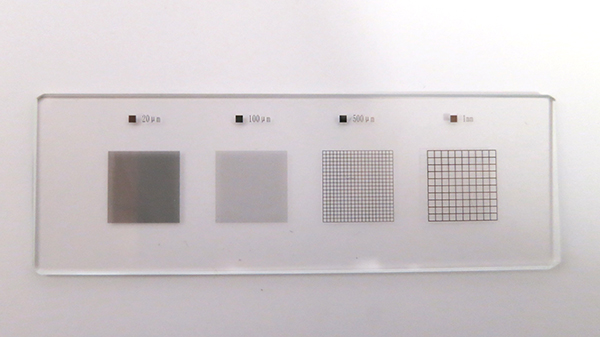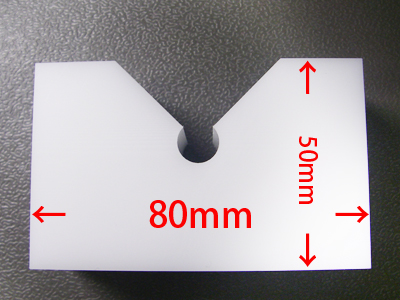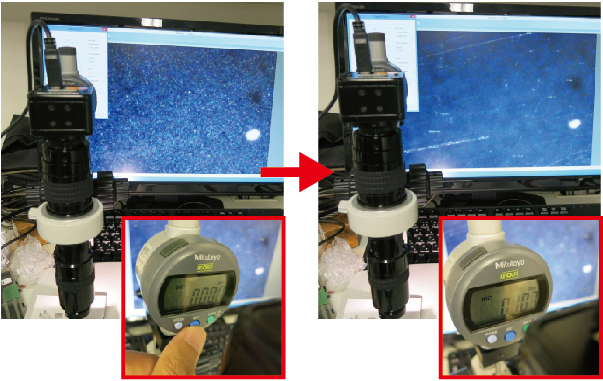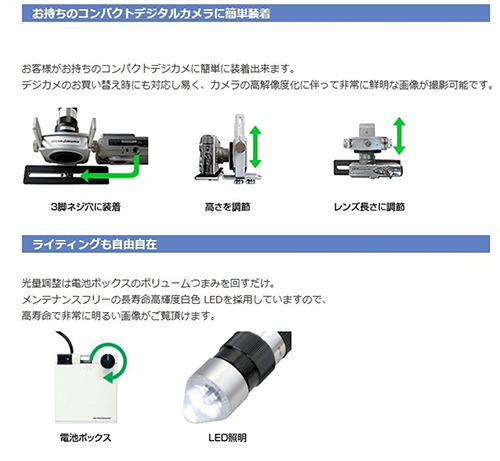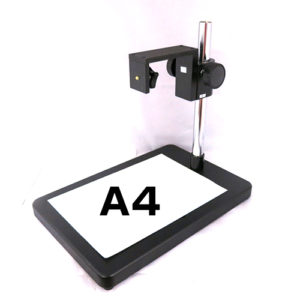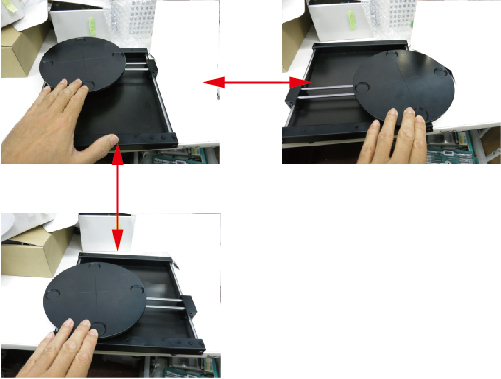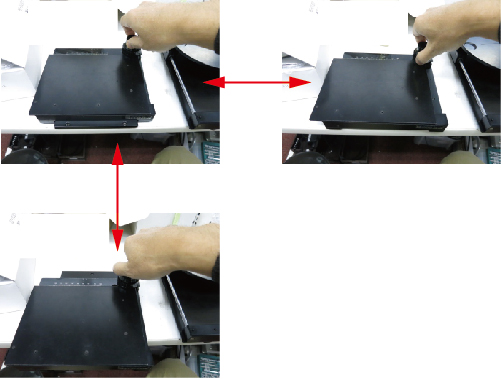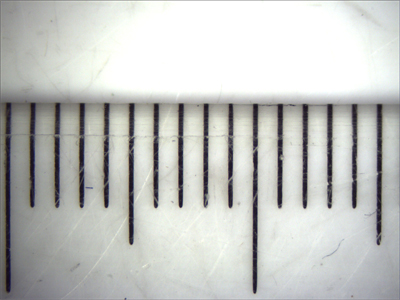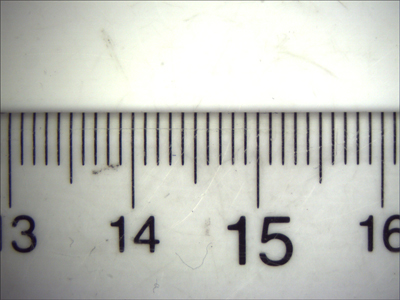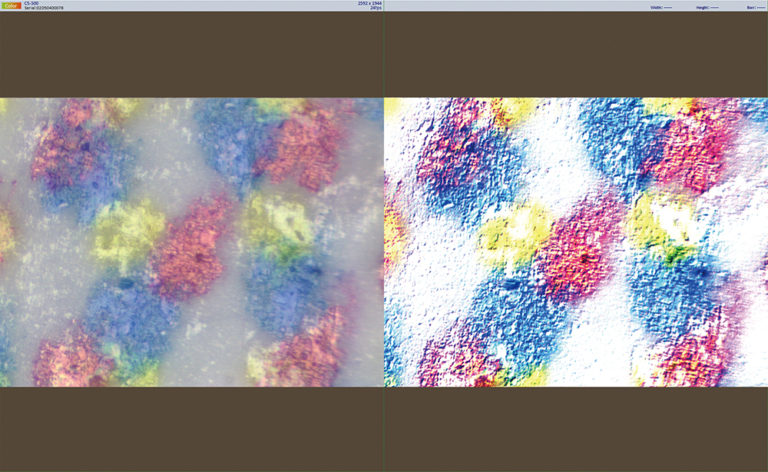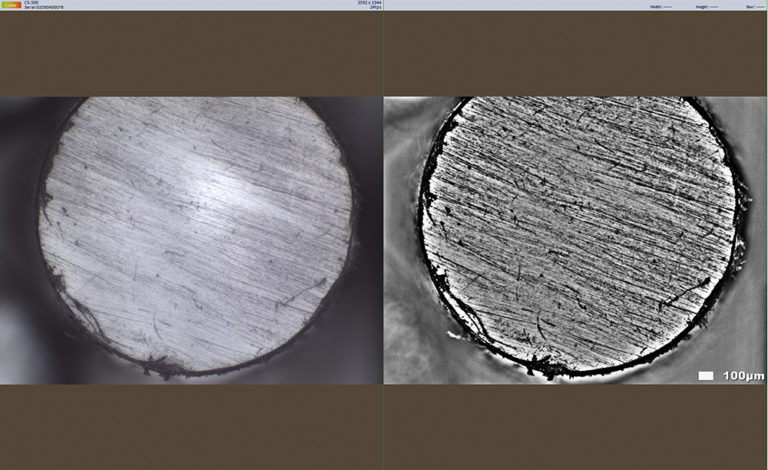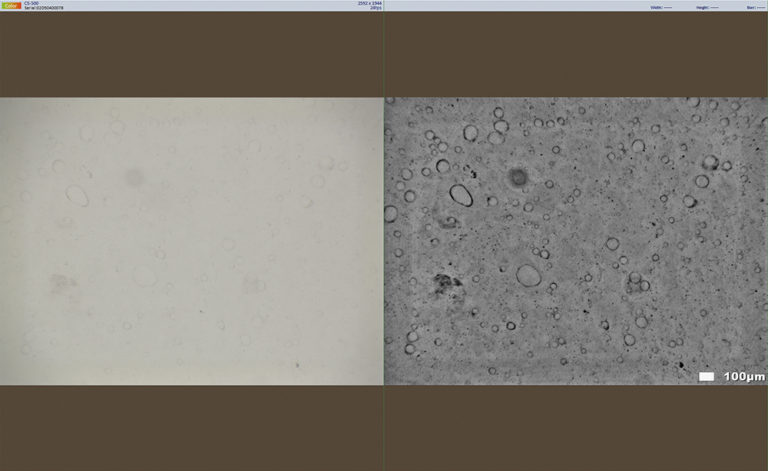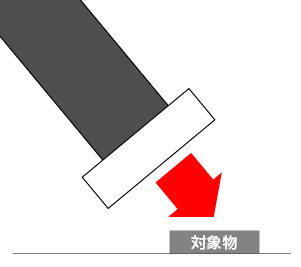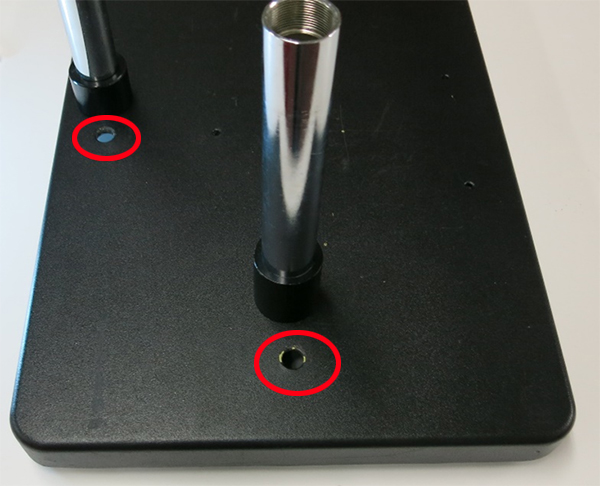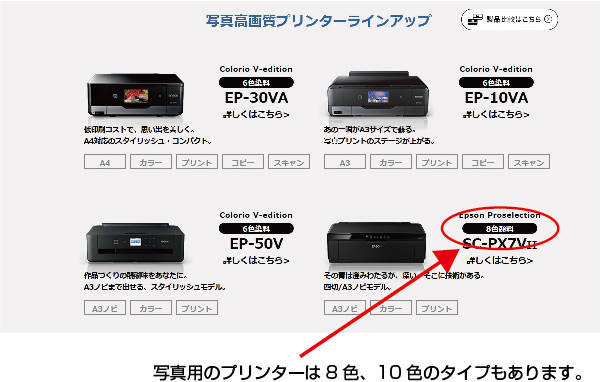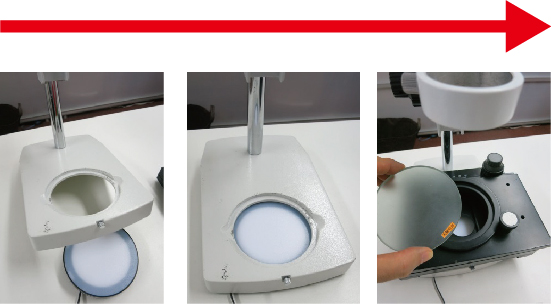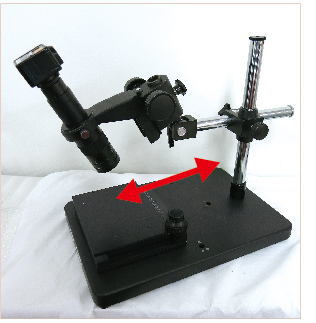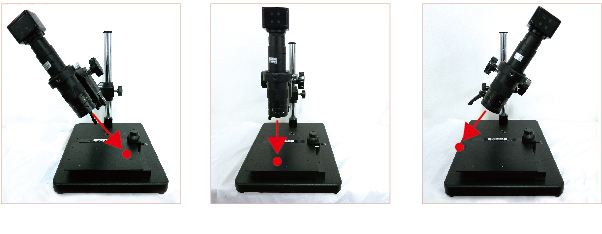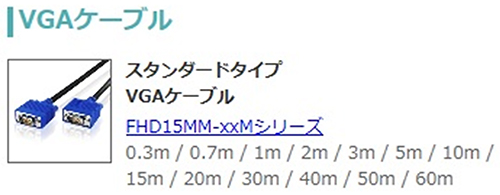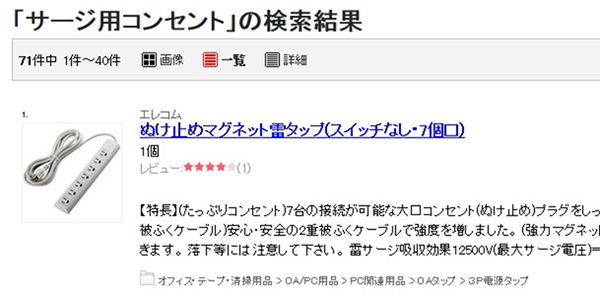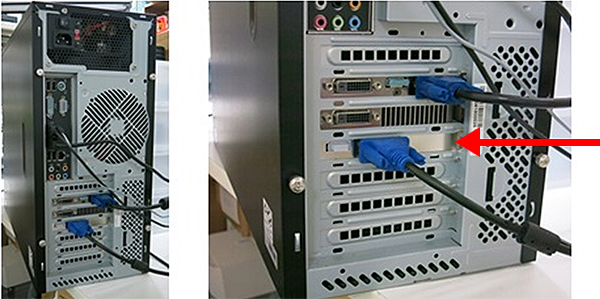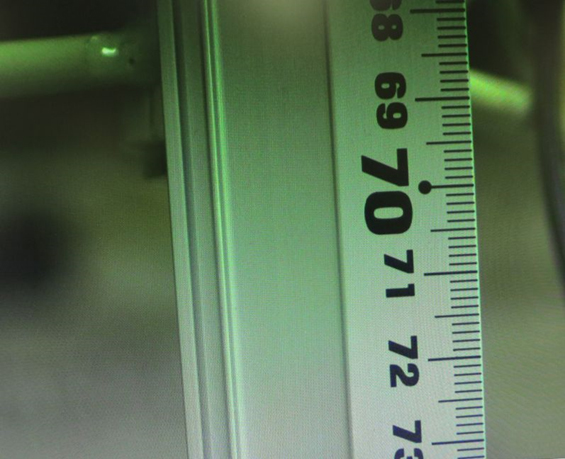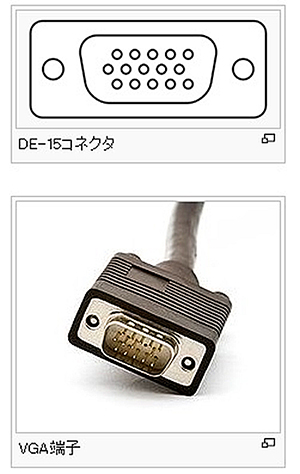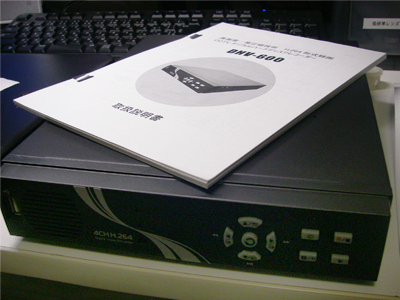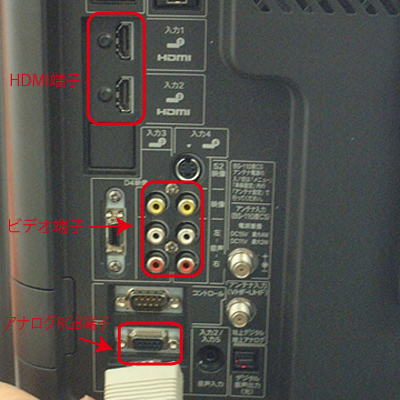●Các vấn đề về kiểm tra trực quan tự động
Gần đây, nhiều người dùng đã áp dụng phương pháp kiểm tra trực quan tự động bằng hình ảnh.
Kiểm tra ngoại hình tự động loại kiểm tra pixel,
Kiểu tra trực quan tự động loại kiểm tra mô hình
Kiểm tra trực quan tự động sử dụng AI để kiểm tra các loại trên
Có nhiều phương pháp khác nhau nhưng trong một số trường hợp,
chúng tôi nhận được tư vấn rằng việc kiểm tra trực quan tự động
không thể phát hiện sản phẩm đúng cách và đã vượt qua bài kiểm tra.
Khi nhìn vào, chúng ta thường thấy NG không hiển thị rõ ràng trong hình ảnh kiểm tra.
Mặc dù không thể nhìn thấy nhưng nó không thể bị phát hiện bởi phần mềm hoặc AI.
●Cần xử lý hình ảnh
Trong trường hợp này các phần cứng như
・Số điểm ảnh của camera
・Hiệu suất máy ảnh
・Hiệu suất và độ phóng đại của ống kính
・Phương pháp chiếu sáng, v.v.
thường được xem xét và xây dựng lại.
Tuy nhiên, thực tế là ngay cả khi xem xét các khía cạnh phần cứng này, chúng ta thường không thể phát hiện chúng một cách chính xác.
Nguyên tắc cơ bản được đề cập ở trên, đó là việc dù không thể nhìn thấy nhưng không thể phát hiện được là giống nhau với con người, phần mềm và AI.
Ở thời điểm này, phần mềm và AI vẫn thua kém con người.
Trong những trường hợp như vậy, việc thực hiện xử lý ảnh trước là điều cần thiết.
Thay vì gửi hình ảnh thô thu được trực tiếp đến phần mềm kiểm tra, nó thực hiện xử lý hình ảnh dưới dạng tiền xử lý và sau đó gửi hình ảnh đã xử lý đến phần mềm kiểm tra.
Tất nhiên, thời gian kiểm tra sẽ tăng lên nếu quá trình xử lý ảnh được thực hiện như tiền xử lý. Sẽ tốt hơn nếu có thể phát hiện nó mà không cần xử lý trước, nhưng không thể phát hiện thứ gì đó không nhìn thấy được trong ảnh, vì vậy đây là một phương pháp hiệu quả trong những trường hợp như thế này.
●Có những loại xử lý hình ảnh nào?
Bao gồm Binarization, hiệu chỉnh độ tương phản, hiệu chỉnh độ sáng, hiệu chỉnh màu sắc, giới hạn màu sắc,
làm mịn, nhấn mạnh cạnh, nhấn mạnh đường viền, loại bỏ nhiễu, làm sắc nét (làm rõ), phóng to thu nhỏ,
đo lường, tạo đường kẻ, v.v.
●Về việc xử lý ảnh
Chúng ta thường lưu ảnh và xử lý chúng bằng bộ xử lý ảnh.
●Không thể xử lý ảnh bằng chế độ xem trực tiếp (realtime)?
Câu trả lời là có thể.
Nếu có mục xử lý hình ảnh trong chức năng xem ở phần mềm hiển thị của Microscope,
hình ảnh có thể được xử lý trong khi xem trực tiếp và sau đó được lưu dưới dạng ảnh.
Tuy nhiên, trong nhiều trường hợp, những chiếc Microscope này chỉ thuộc phân khúc giá cao cấp và lựa chọn duy nhất
là mua một chiếc Microscope giá cao.
Shodensha có một phương pháp cho phép bạn có được chất lượng hình ảnh đẹp như những chiếc máy cao cấp
ngay cả với một chiếc Microscope có giá vài trăm nghìn yên.
Phần mềm đó có tên là “Phần mềm xử lý ảnh thời gian thực REAL Effect”.
Phần mềm này cho phép bạn xử lý hình ảnh ở chế độ xem trực tiếp thay vì hình ảnh tĩnh.
Đối tượng có thể được di chuyển trong khi xử lý hình ảnh được áp dụng.
Bạn có thể thực hiện xử lý hình ảnh chuyên nghiệp bằng thao tác trực quan.
Bạn có thể xử lý hình ảnh ở chế độ xem trực tiếp chỉ bằng phần mềm mà không cần sử dụng các thiết bị hoặc bộ phận làm sắc nét.
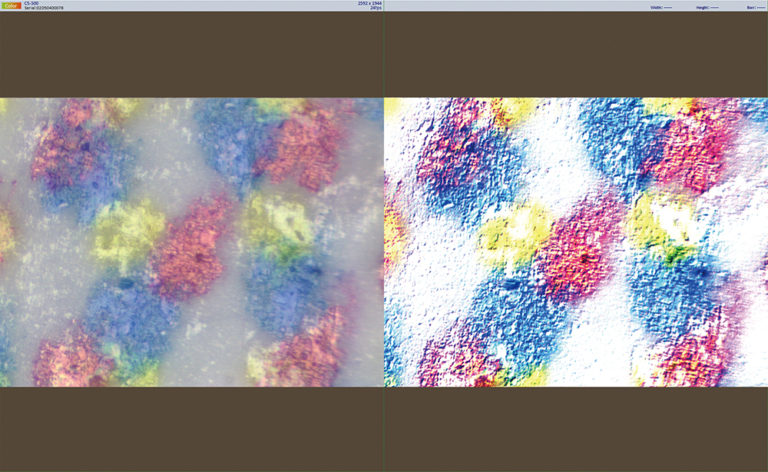
Quan sát các ký tự được in
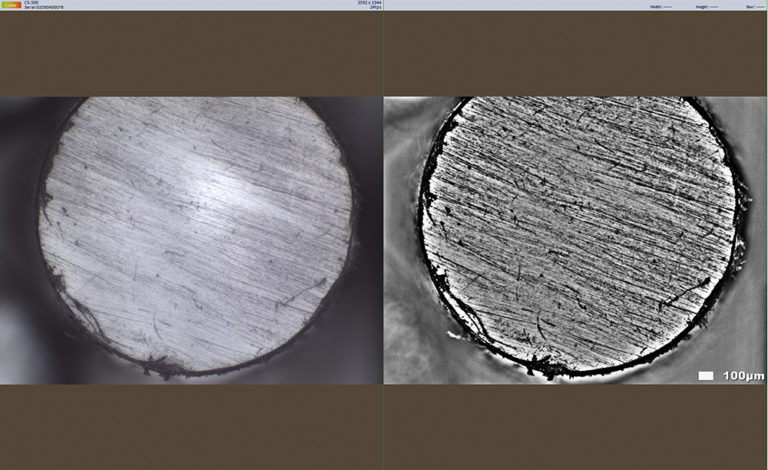
Quan sát mặt đầu của sợi
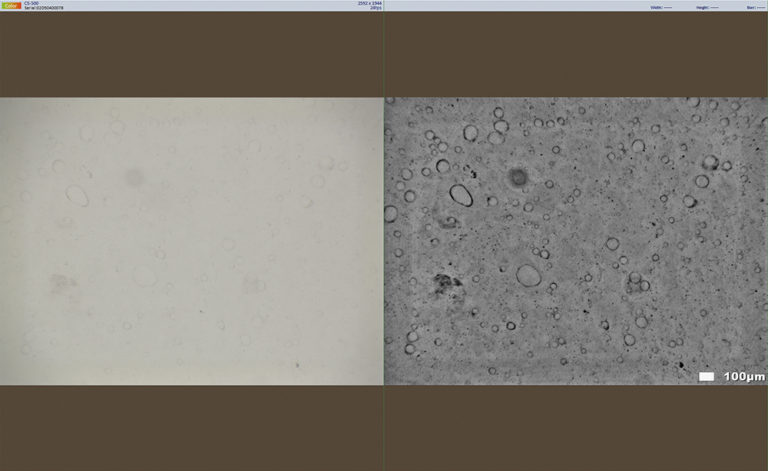
Quan sát các hạt kem
Xem chi tiết về phần mềm xử lý ảnh thời gian thực REAL Effect tại đây
Chúng tôi đã có máy demo, hãy trải nghiệm nó.